안녕하세요. 워크앳로터스입니다.
역시 JBL 사운드입니다. 이게 정말 이전에는 막귀라고 생각을 했는데... 여러 종류 기기들을 자주 듣다보니 브랜드별 고유의 사운드가 있긴 있나 봅니다. 특성이 있다고 해야하나... 여하튼, JBL 사운드를 오랜만에 경험할 수 있어 좋았네요.
오랜만에 JBL 사운드를 경험할 수 있는 좋은 시간을 가졌습니다. 아마도 금년 들어 처음으로 만나본 JBL 헤드폰 제품인 거 같네요. 신제품 출시라고 하던데... 궁금해서 도전해 봤습니다. 아래 주요 기능들을 제공하면서도 가격은 20만 원 언저리면... 가성비라 불러도 괜찮을듯합니다.
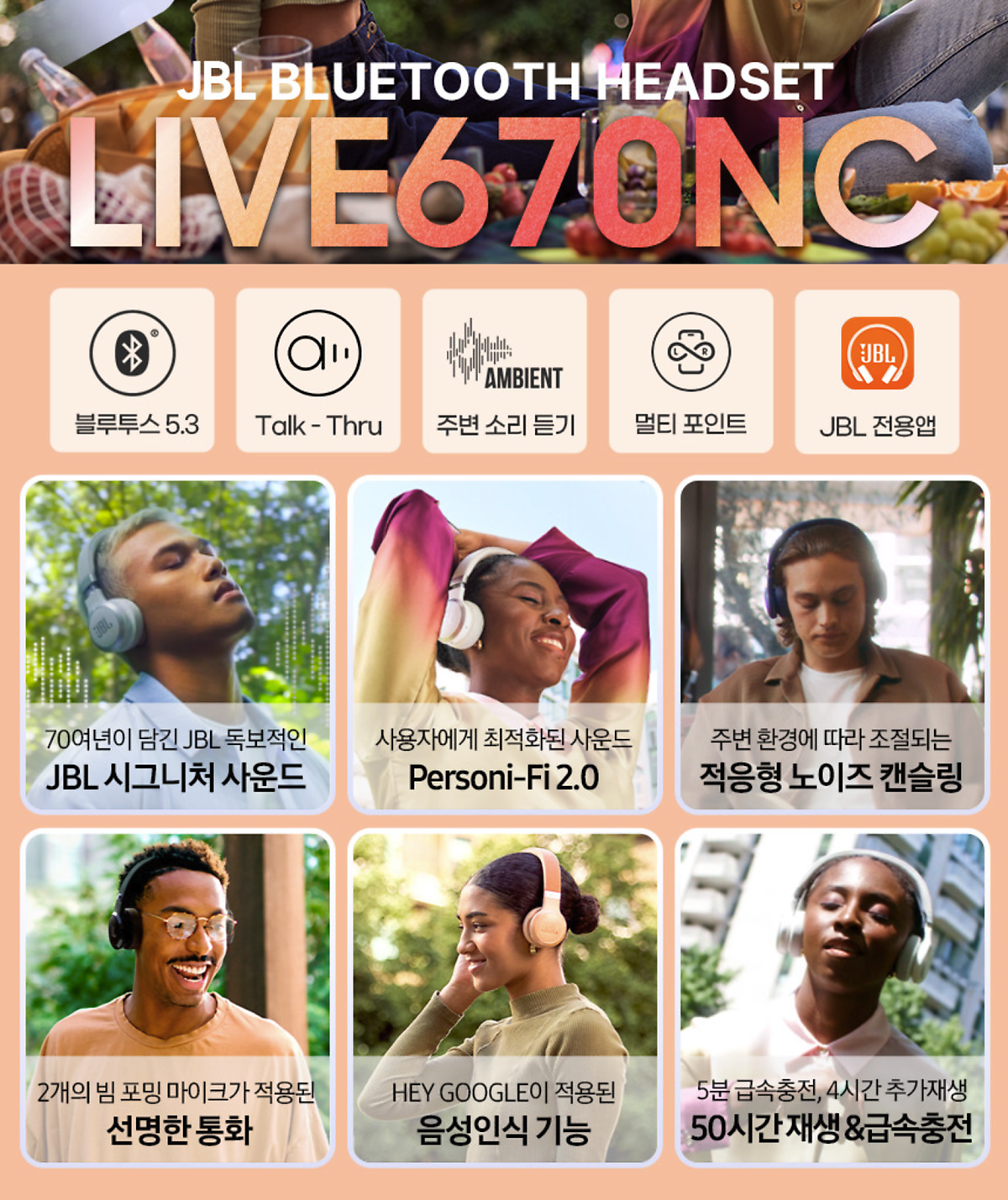
JBL LIVE 670NC라는 이름으로 불리는데, 이름에서 알 수 있듯이 노이즈캔슬링 기능, 50시간 재생, 선명한 통화품질 그리고 Personi-Fi 2.0이라는 이름으로 사용자에게 최적화된 사운드를 제공하면서 JBL 시그니처 사운드를 경험할 수 있는 헤드폰입니다.

삼성공식파트너 JBL LIVE 670NC 노이즈캔슬링 블루투스 헤드셋 (블루투스5.3, 최대50시간재생, 전용앱지원, 음성컨트롤, 멀티포인트, Personi-Fi 2.0)
[삼성공식파트너 씨앤에이치] 삼성전자 하만카돈 공식파트너 삼성씨앤에이치(주)
삼성공식파트너 JBL LIVE 670NC 노이즈캔슬링 블루투스 헤드셋 (블루투스5.3, 최대50시간재생, 전용앱
[삼성공식파트너 씨앤에이치] 삼성전자 하만카돈 공식파트너 삼성씨앤에이치(주)
smartstore.naver.com
언빡싱 하면서 먼저 하나씩 뜯어보도록 하죠. 박스 패키징은 누가 봐도 JBL 제품이구나 하는 아이덴티티를 제대로 드러내고 있습니다. 오렌지 색상의 로고와 함께 제품 디자인뿐만 아니라 주요 기능들을 간략하게 표현하고 있습니다.

그리고 개인적으로 마음에 든 점은 바로 요거! 패키징 박스 개봉하면 요렇게 친환경 소재로 보호하고 있으면서 추가로 JBL 로고가 보이는 소프트한 천 재질의 파우치에 헤드폰을 담아서 제공합니다. 고급스러운 느낌은 덤으로...

가볍게 구성품 살펴봅니다. 주머니에 담긴 헤드폰을 들어 올리면 그 아래... 오밀조밀하게 담겨있는 구성품을 모두 꺼내보았습니다. 헤드폰 본품 외에 USB-C 타입 충전 케이블, 오디오 케이블 그리고 간단한 사용자 설명서까지... 충전 케이블 역시 오렌지 색상으로 JBL 정체성을 잘 드러내고 있습니다.

디자인 괜찮죠. 심플하면서도 블랙 색상이라 고급스럽기까지 합니다. 참고로, 제품 구입 시 색상은 블랙뿐만 아니라 블루, 샌드, 화이트 요렇게 제공되니 마음에 드시는 걸로 선택하시면 됩니다.

온이어라고 표현하나요? 귀에 살짝 올려서 덮어주는 방식인데, 요렇게 90도 조금 넘게 회전이 되면서 귀에 편하게 위치시킬 수 있도록 합니다.


헤드밴드 바깥쪽 부분은 소재가 참 맘에 듭니다. 부드러우면서도 맨들맨들한 촉감 블랙이라 오염에도 강할 거 같고... JBL 로고가 대문짝만하게... 그러나 튀지 않도록 색상 조절을 잘 한 거 같습니다.

봄이긴 한데... 낮에는 기온이 올라가서 헤드폰이 좀 답답할 수는 있겠습니다. 그래도 불편하지 않도록 나름 소재에 신경을 쓴 거 같습니다. 귀에 압박감을 덜 가하도록 요런 느낌의 쿠션감... 그러나 장시간 사용(3~4시간)은 아무래도 온이어 방식이라 귀가 눌리긴 할 겁니다.


사람 두상이 모두 다르다 보니 회전뿐만 아니라 길이 조절도 요렇게 할 수 있지요. 부드러운 느낌보다는 걸리는 느낌이 확실하게 느껴지는 타입입니다. 그리고 헤드밴드 부분이랑 달리 튼튼하게 보이는 금속 재질, 아마도 알루미늄 소재인 거 같긴 한데...

스펙상으로 최대 50시간 재생이라고 합니다. 이 정도면 차고 넘칩니다. 약 2시간이면 완충이 된다고 하고, 5분만 충전해도 최대 4시간 사용이 가능하다고 하니 일상에서 사용하기에 부족함은 없어 보입니다. 물론 충전 상태나 배터리 상태는 LED 인디케이터로 쉽게 알 수도 있고요.

완충 상태로 만들고 이제 하나씩 주요 기능들을 하나씩 보도록 할게요. 먼저 파워 버튼은 슬라이드 방식이네요. 당연히 처음 전원을 켜면 블루투스 페어링 상태로 될 겁니다. 각종 기기들을 블루투스 연결로 사용하시면 됩니다. 블루투스 스펙은 5.3 지원이네요.

전원을 켜서 블루투스 페어링 상태로 진입하면... 음성으로도 알려주지만... LED 부분이 파란색으로 깜빡이는 거 확인하실 수 있을 겁니다.


그리고 저는 제일 먼저 아이폰에서 블루투스 연결하고 간단하게 청음을 해봅니다. 역시 JBL입니다. 작년에 마지막으로 경험한 JBL 헤드폰 시그니처 사운드가 느껴집니다. 보컬과 악기들을 선명하게 구분되고 기본 설정이지만 타격감도 꽤 강하게 느껴집니다.
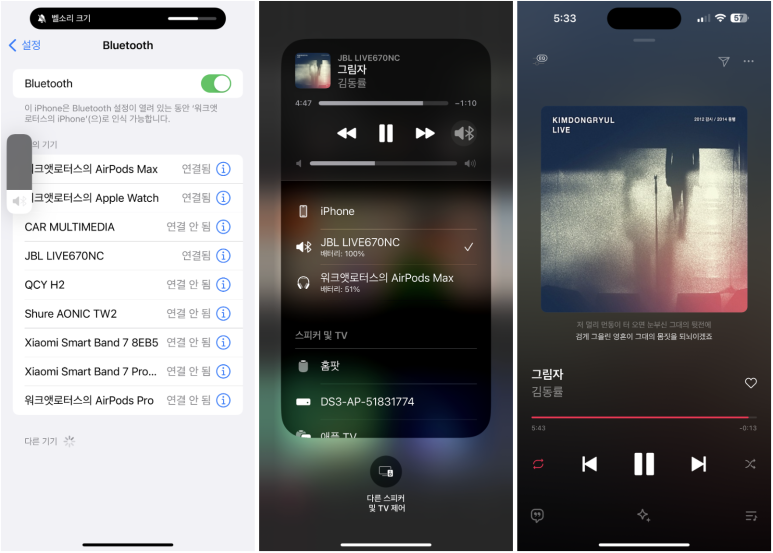
이 맛!에 JBL 제품을 구입하는 거 아니겠습니다. 좀 더 세부적인 사항들을 조절하기 위해서는 JBL 헤드폰 앱을 설치하시는 게 좋습니다. 저는 이미 앱은 설치가 되어 있어서 실행했더니, 바로 연결된 JBL LIVE 670NC 제품을 인식해서 보여주더군요.
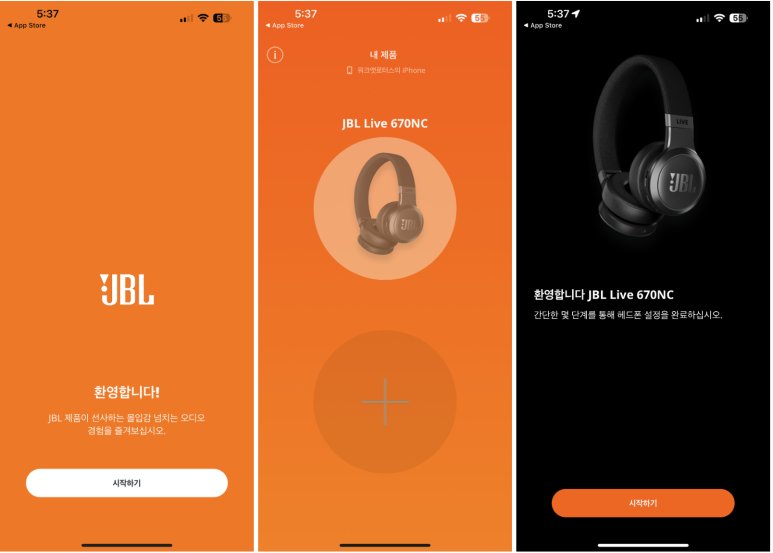
메인 화면으로 가기 전에 두어 가지 설정 부분을 보여줍니다. 그냥 건너뛰어도 되지만... 궁금해서 하나씩 눌러봅니다. 음성 비서 설정으로 아마존 알렉사 또는 애플 시리를 선택할 수 있더군요. 어라? 제품 소개 페이지에서는 구글 어시스턴트 이야기도 본거 같은데... 여긴 안 보이네요. (뒤에 확인해 보니, 구글 어시스턴트는 안드로이드 기기에서만 가능하다고 하네요.)

제품 팁에서도 간단하게 제품에 대한 주요 기능들을 알 수 있겠습니다. 간단 사용 설명서에서도 확인하실 수 있지만, 요걸로도 간단하게 주요 기능을 확인하실 수 있겠습니다.

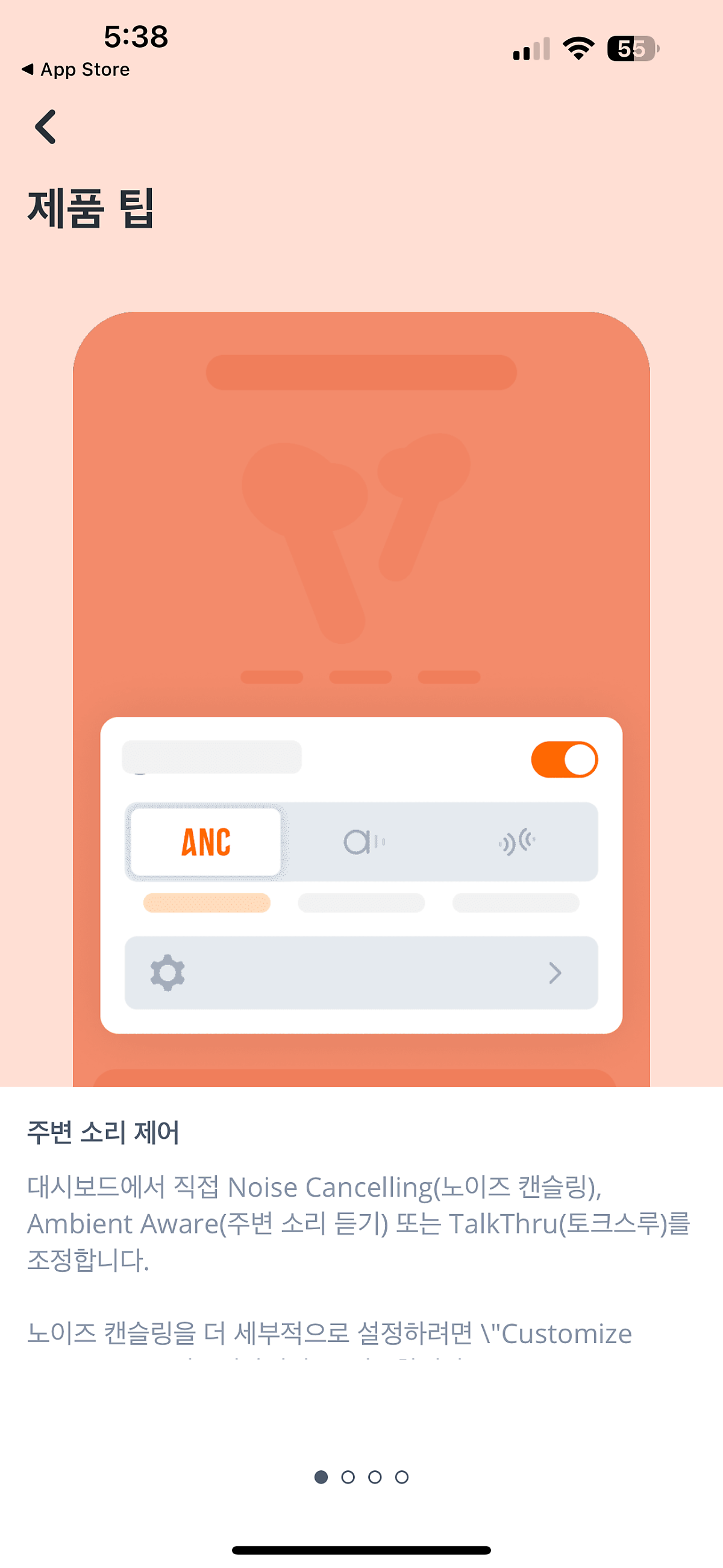
주변 소리 제어 기능에 적응형 노이즈 캔슬링과 주변 소리 듣기 그리고 토크스루 등에 대해서 세부 사항을 조절할 수 있겠습니다. 요건 뒤에 실제 설정하는 앱 화면을 보여드리면서 다시 짚어보도록 할게요.
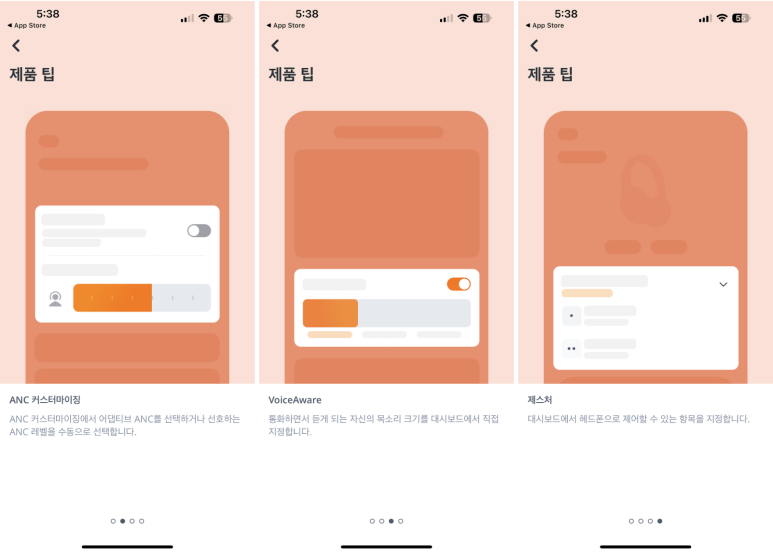
두어 가지 설정 단계를 마치면... 요렇게 메인 화면을 만나게 됩니다. 별도의 탭 구성이 아닌 원 페이지 형식으로 아래로 길게 메뉴들을 살펴볼 수 있는 방식이네요. 뭐, 직관적으로 기능들을 알아볼 수 있을 테니, 여기서는 개인적으로 잘 사용하고 중요하게 생각하는 기능들 위주로 살펴보도록 하겠습니다.
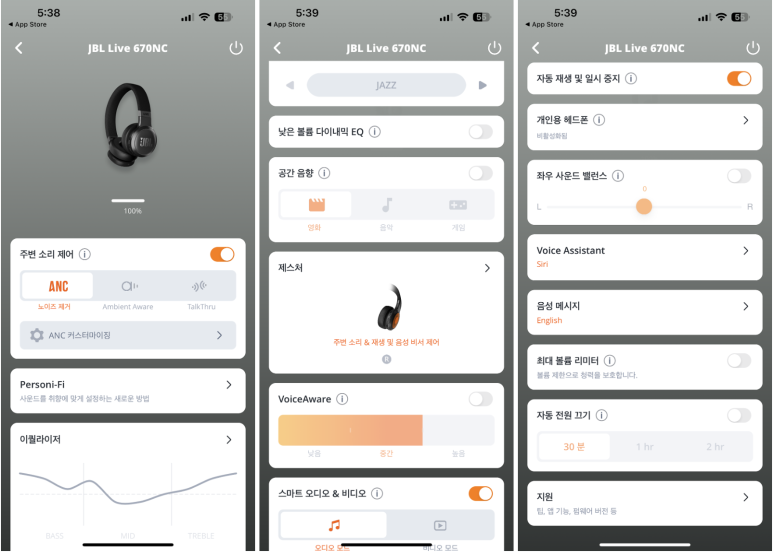
Personi-Fi 기능 요거 재밌네요. 사용자에게 최적화된 사운드를 들려준다고 하는데, 어떻게 하는지 궁금했거든요. 생각보다 설정을 마치고 나면 확실한 차이가 있더라고요.


간단하게 설정은 마칠 수 있습니다. 주변 환경 체크하고 왼쪽, 오른쪽 헤드폰 유닛에서 밀폐감 확인하고...
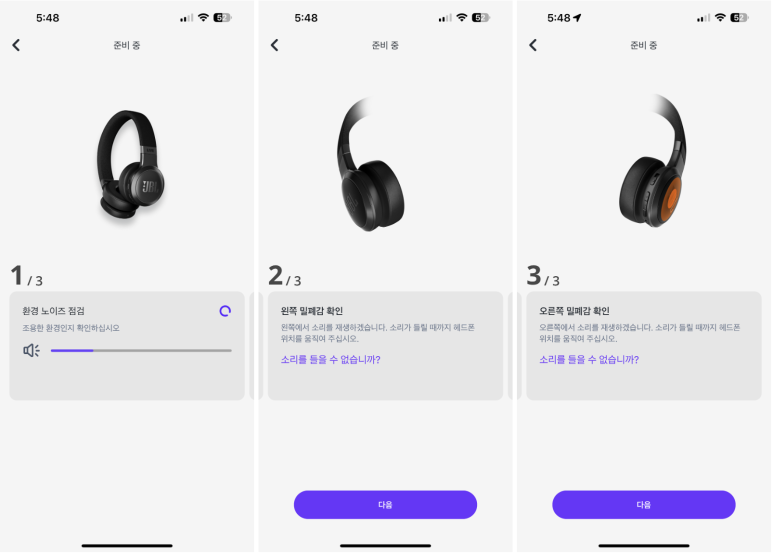
그리고 마치 건강검진에서 청력 테스트하는 것처럼 좀 시간이 걸리긴 하지만 양쪽 귀에서 사운드가 들리는지 체크하는 시간을 가집니다. 그리고 마지막으로 테스트 보고서를 보여주고, 보정 결과를 ON/OFF 스위치로 비교할 수 있도록 하는데, ㅎㅎ 이게 꽤 차이가 느껴져서 해볼 만하더라고요.
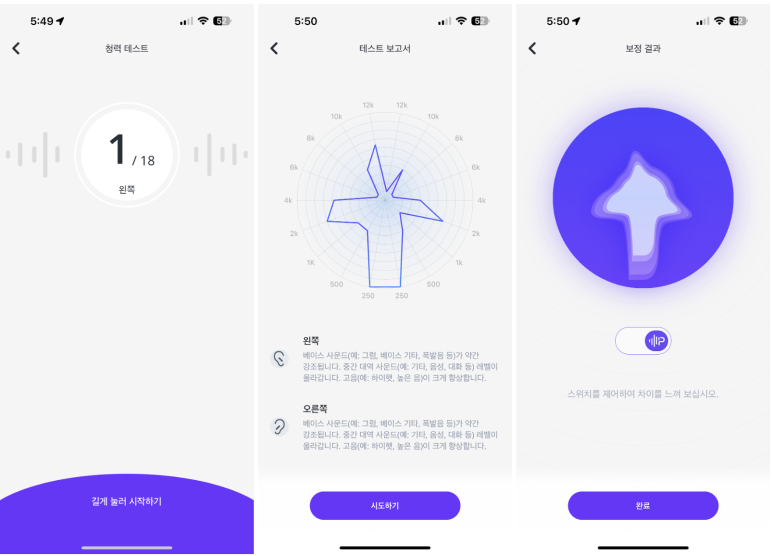
뭐랄까... 전반적으로 사운드에 생동감을 불어넣는다고 해야 하나... 소리가 풍성해지고 베이스도 강조되고, 공간감도 느껴지더라고요. 사운드에 대하 조절은 EQ 기능을 이용해서도 가능합니다. 이퀄라이저는 미리 설정된 프리셋을 선택해서 사용해도 좋고, 커스텀 EQ를 만들어도 좋습니다.
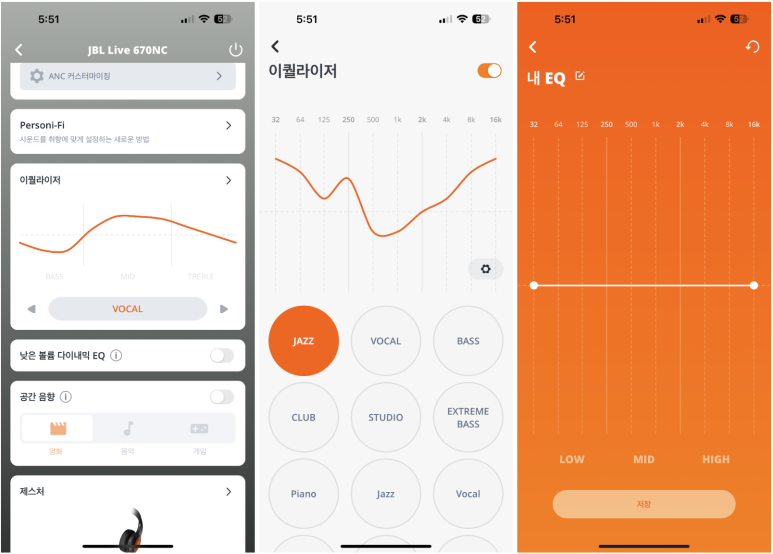
그리고 요 헤드폰은 버튼 방식뿐만 아니라 터치 방식도 지원합니다. 작업 버튼과 터치 패널이라고 구분하여 각각에 탭에 대한 실행 기능을 조정할 수 있습니다. ㅎㅎ 귀찮아서 일단 기본 설정 그대로 사용해 보려고요. 다만, 의도하지 않은 터치로 원하지 않는 기능이 실행되는 것을 방지하기 위해서 조정하고 싶은 분들도 계실 겁니다. 그럴 때 유용하게 사용하실 수 있습니다.
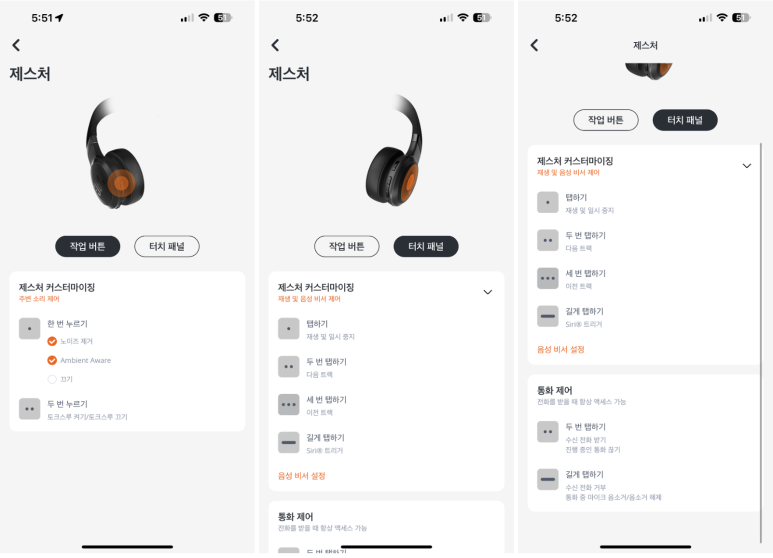
그리고 제가 아주 원하고, 실생활에서 실용적으로 잘 활용하는 기능이 바로 요거! 멀티 포인트 기능입니다. 멀티 페어링 하고는 다르다는 거 다들 아시죠. 2개의 기기에 동시에 연결을 하고 필요한 경우 오가면서 사용할 수 있는 기능입니다.

멀티 포인트는 버튼이 따로 있네요. 그걸 눌러주면 처음 블루투스 페어링 할 때처럼 파란색 불빛이 깜빡이고 이때 추가로 연결하려는 기기에서 JBL LIVE670NC 항목을 선택하면 끝입니다. 저는 주로 아이폰과 맥북 프로 노트북에 연결을 해두고 맥북 프로에서 사운드를 듣다가 아이폰에 전화가 오면 자연스럽게 넘어가서 통화를 하는 방식으로 많이 활용하고 있습니다.

아님... 요렇게도 사용이 가능하겠죠. 요즘은 집에서 온라인 미팅을 많이 하는 편이라... 온라인 미팅을 위한 맥북 프로를 전용으로 사용하고 맥 미니는 일반적인 작업을 하는 용도로 사용하는데, 요렇게 두 대의 기기에 연결해두고 오가면서 편리하게 사용할 수도 있습니다.
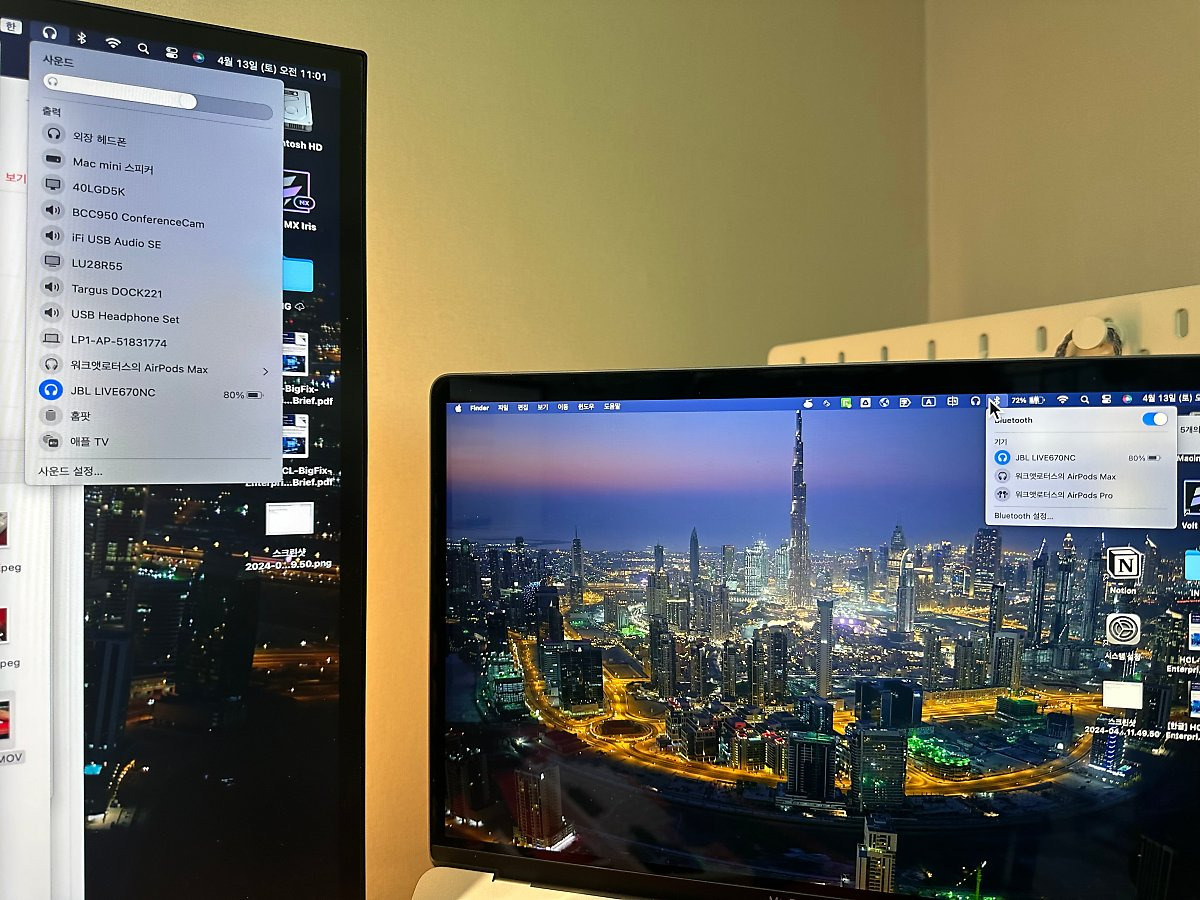
평상시에는 유튜브, OTT 등 미디어 콘텐츠 감상용으로 사용하다가 온라인 미팅에서도 요걸 활용해 보니 별도의 콘덴서 마이크 같은 거 없어도 헤드폰 하나로 사운드 입출력 모두 원활하고 선명하게 사용할 수 있더라고요.

그리고... 기록 삼아서 적어둡니다. 간혹 본인이 헤드폰을 사용하다가 다른 사람에게 전달해야 하는 경우 공장 초기화를 해서 전달하면 좋겠죠. 그래서 요런 제품에 대하여 항상 공장 초기화 방법을 기록해둡니다. 요렇게 설명서에 나와있네요. 볼륨 -/+ 버튼을 동시에 5초간 누르라고 합니다. 참고하세요.
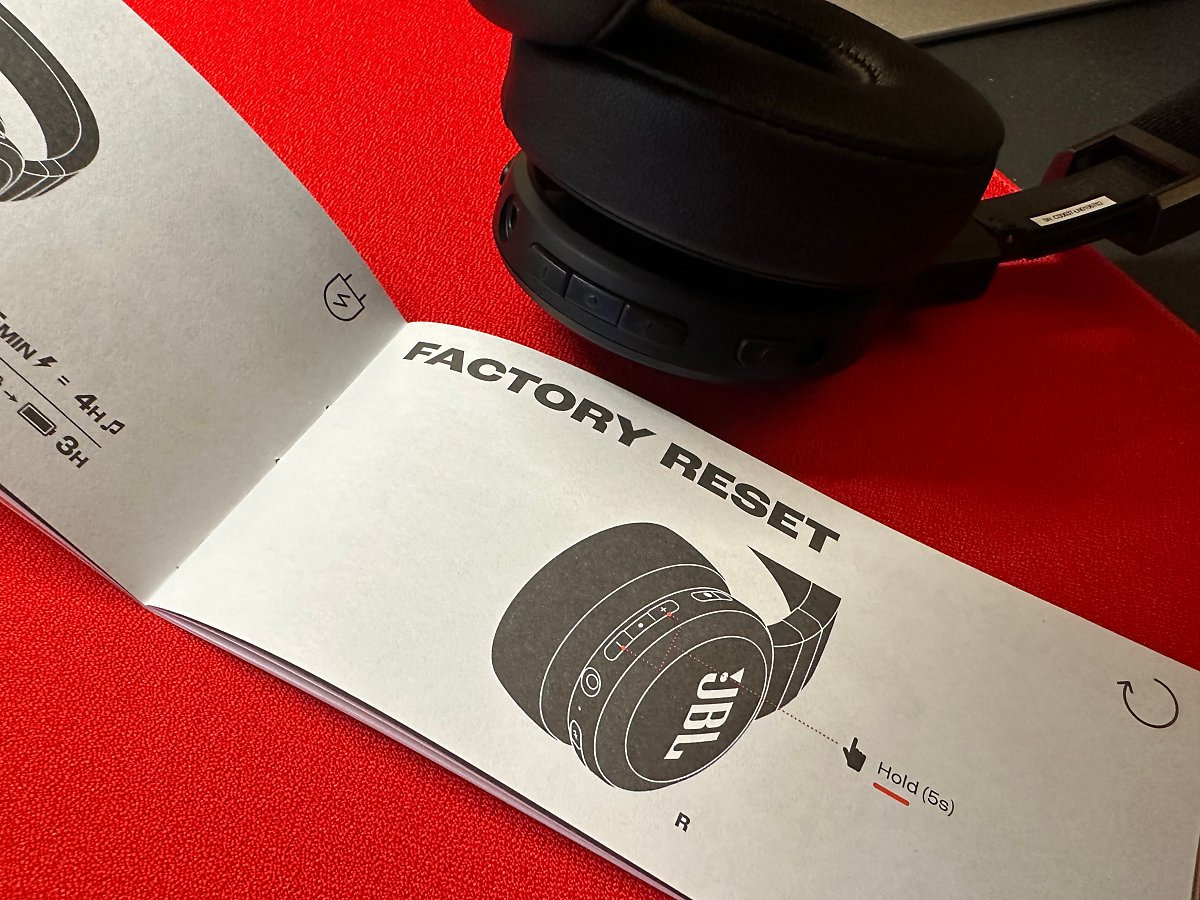
마무리는 1~2주가량 사용하면서 개인적으로 제가 사용한 제품만 그러한지는 모르겠지만 단점으로 생각되는 사항을 적어볼게요. 먼저 온이어 방식이라 그럴 수 있다고 하지만, 귀를 누르는 압박감이 제법 느껴집니다. 2~3시간 이상은 힘들 거 같더라고요. 그리고 블루투스 연결이 안정적인 버전이긴 한데, 중간중간 끊어지는듯한 상황이 발생하더라고요. 요런 상황을 경험하신다면 꼭 서비스 받아보시기 바랍니다.

제품 세부 사양은 이러합니다.
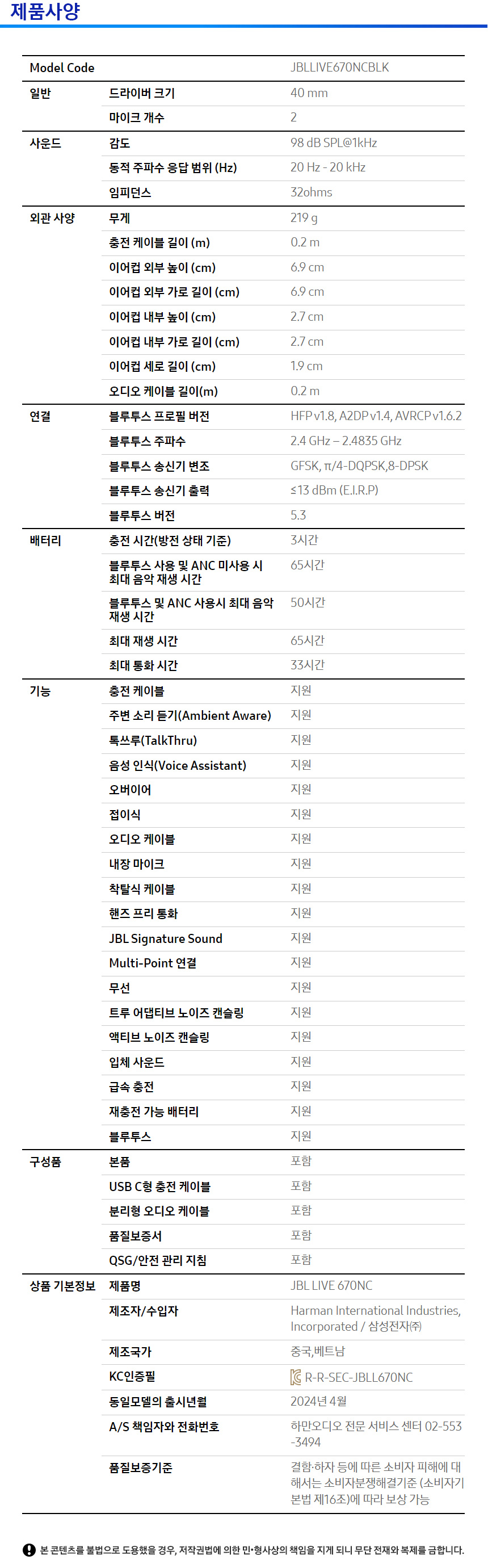
오랜만에 리뷰라 야외에서 사용하면서 착용샷도 보여드리려고 했지만, 양해 바랍니다. 요즘 낮에는 날씨가 점점 더워지면서 밖에서 쓰고 다니면 많이 더울 거 같더라고요. 참고로 노캔 성능이나, 주변 소리 듣기 등은 평균 이상으로 기대하셔도 좋을 겁니다.
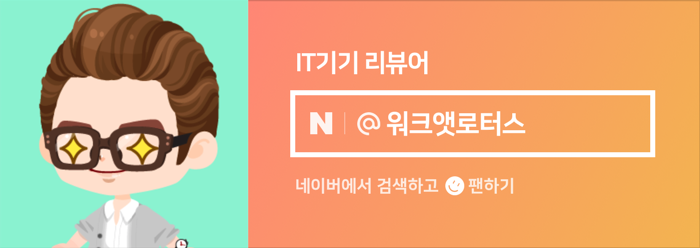
이 포스팅은 네이버 무료체험단을 통해 삼성씨앤에이치로부터 지원을 받아 작성하였습니다.
원본 콘텐츠는 아래 이미지 링크를 클릭하여 확인하실 수 있습니다.
https://blog.naver.com/kyyoung92/223419111307
오랜만에 JBL LIVE 670NC 블루투스 헤드폰을 만나서 시그니처 사운드를 느껴봅니다.
오랜만에 JBL 사운드를 경험할 수 있는 좋은 시간을 가졌습니다. 아마도 금년 들어 처음으로 만나본 J...
blog.naver.com
#JBL#삼성#헤드폰#노이즈캔슬링#헤드셋#멀티포인트#노캔헤드폰#LIVE670NC#블루투스헤드셋#최대50시간재생
'소소한 IT 기기들' 카테고리의 다른 글
| 케이블 끝판왕 비잽 USB4 L형 C to C 디스플레이 케이블 하나 챙겨두려고 합니다. (2) | 2024.08.09 |
|---|---|
| 브리츠 USB 마이크로 온라인 미팅에서 여러 명이 같이 회의에 참석할 수 있습니다. (2) | 2024.08.09 |
| 무딕스 바이브폴 Pro 데스크테리어 세트 조명과 스마트 플러그 연결하였습니다. (0) | 2024.08.05 |
| [사용기] 크로스오버 5K 커브드 40인치 모니터 사용하면서 느낀 장단점 살펴봅니다. (2) | 2024.08.05 |
| 버바팀 듀퐁 케블라 애플 MFi 2in1 라이트닝 아이폰 고속충전 케이블 하나면 됩니다. (0) | 2024.08.05 |
